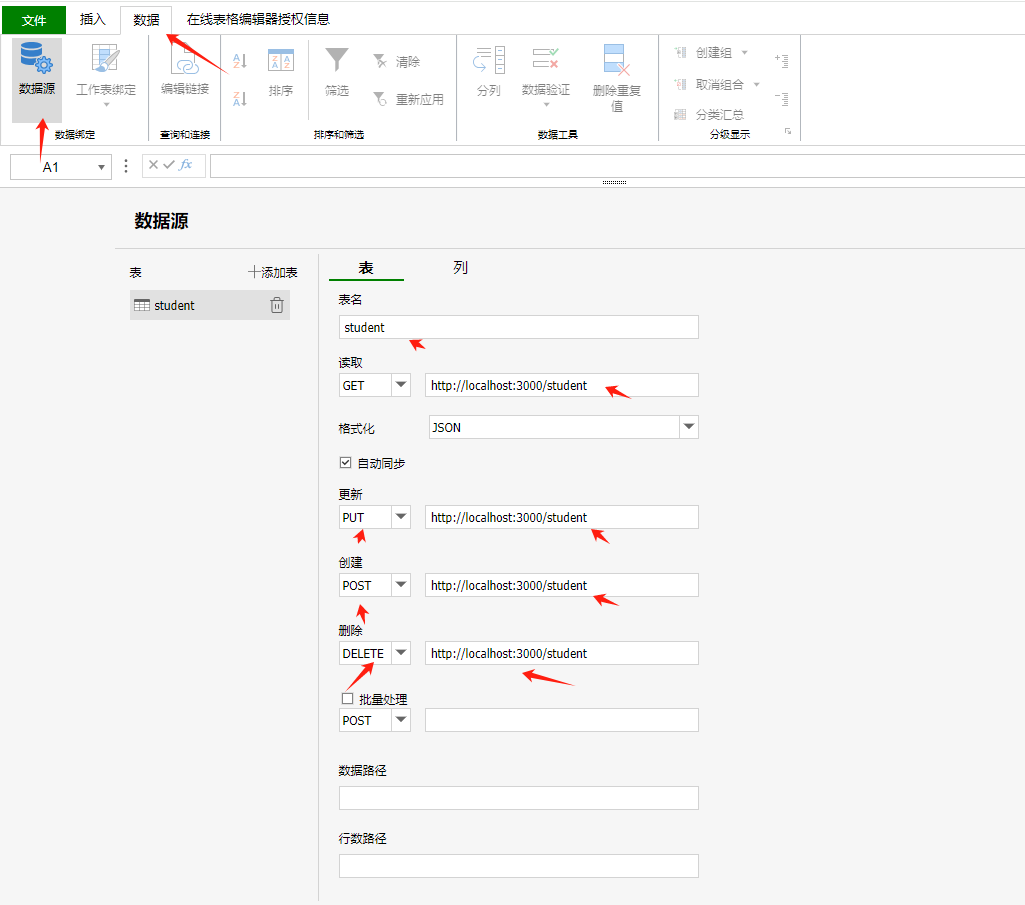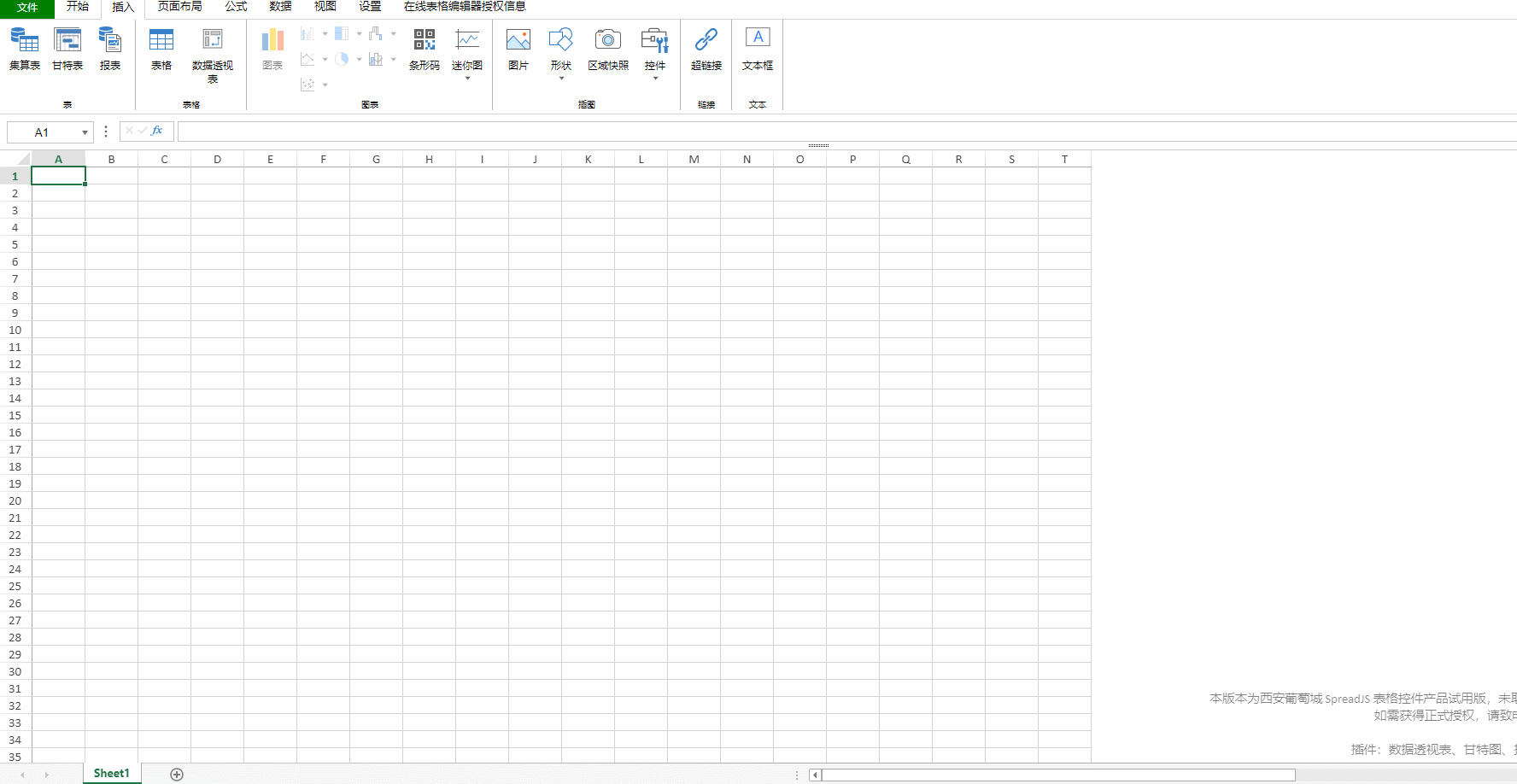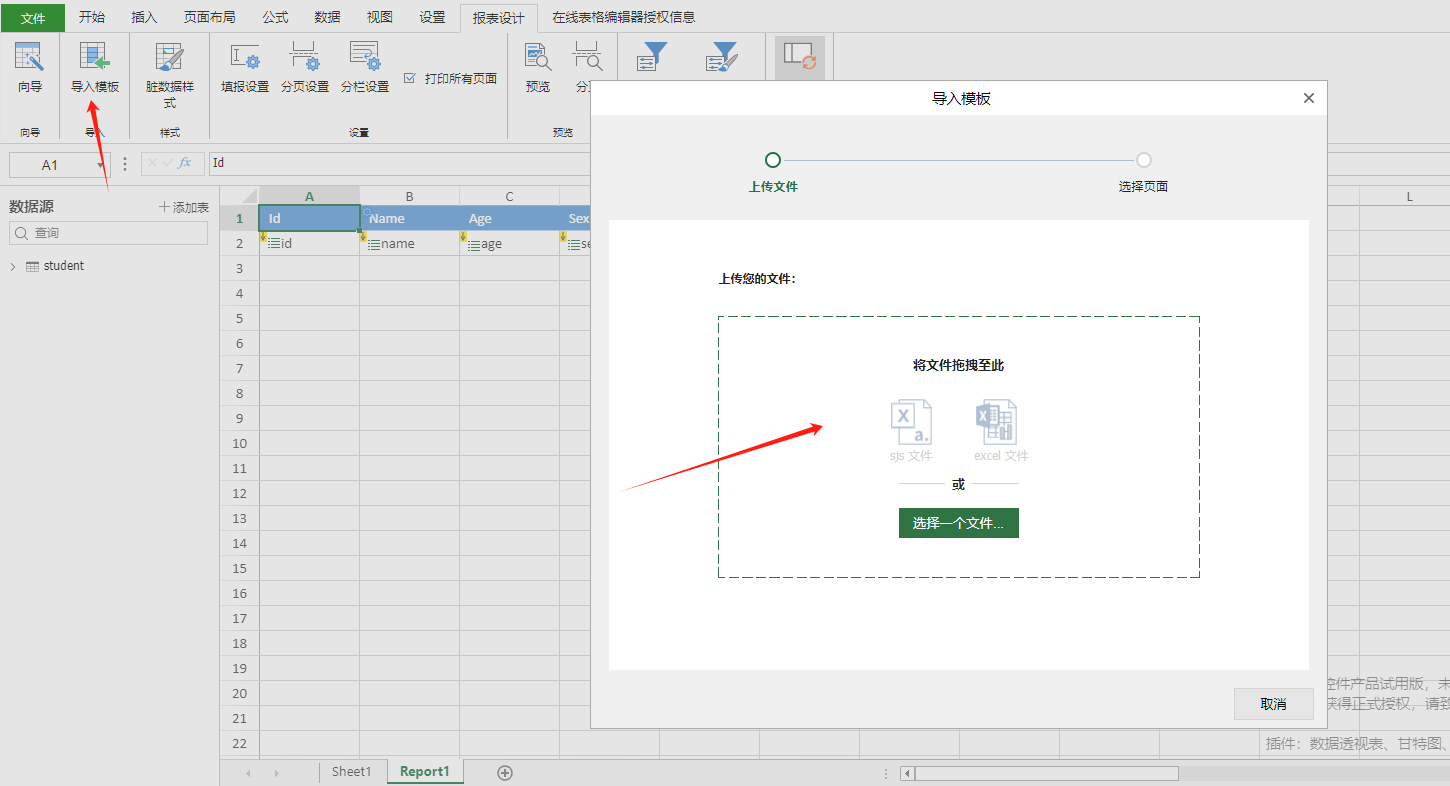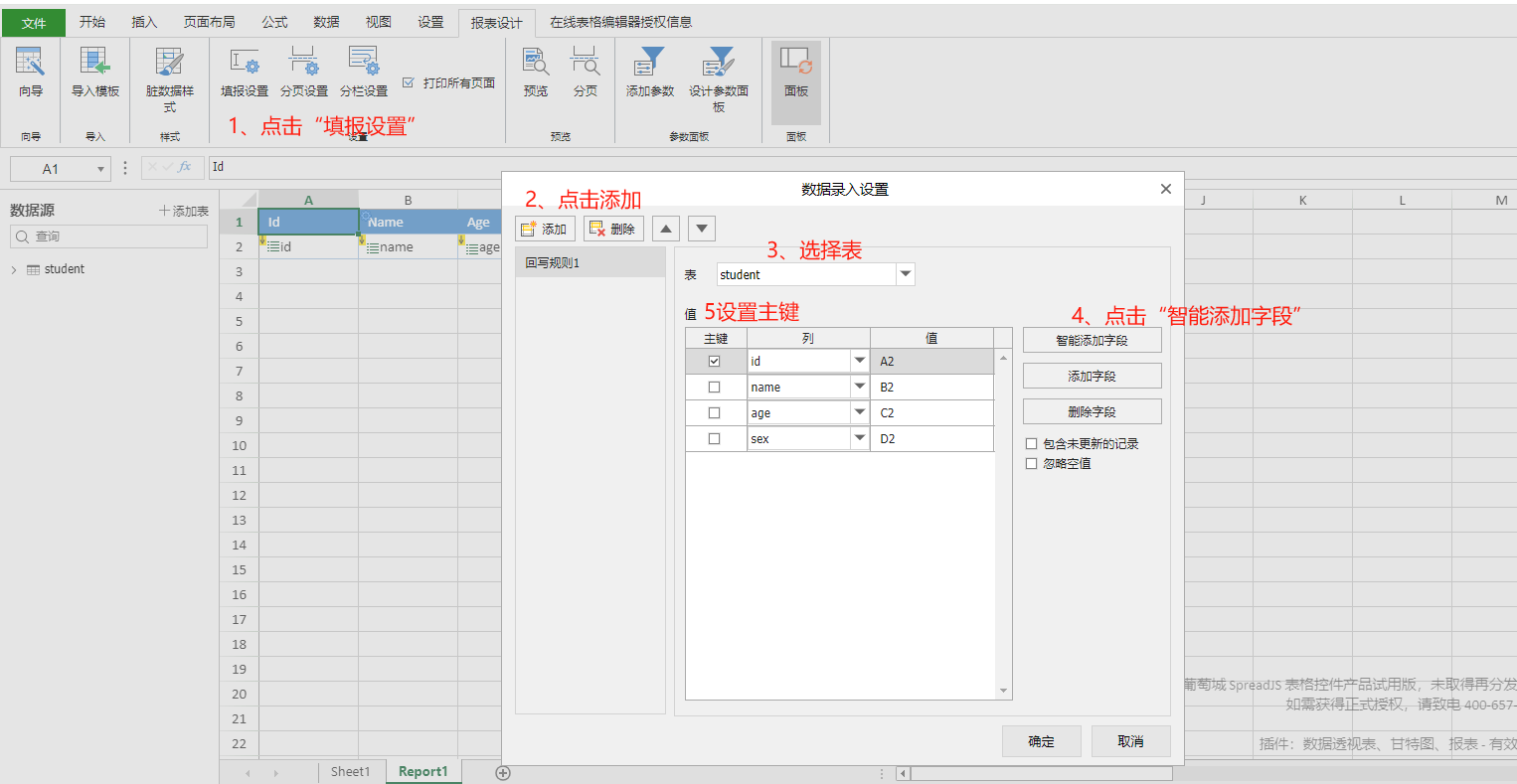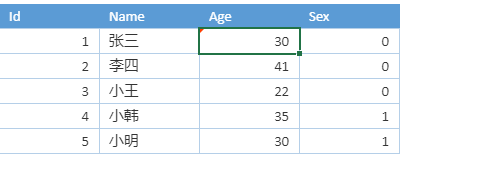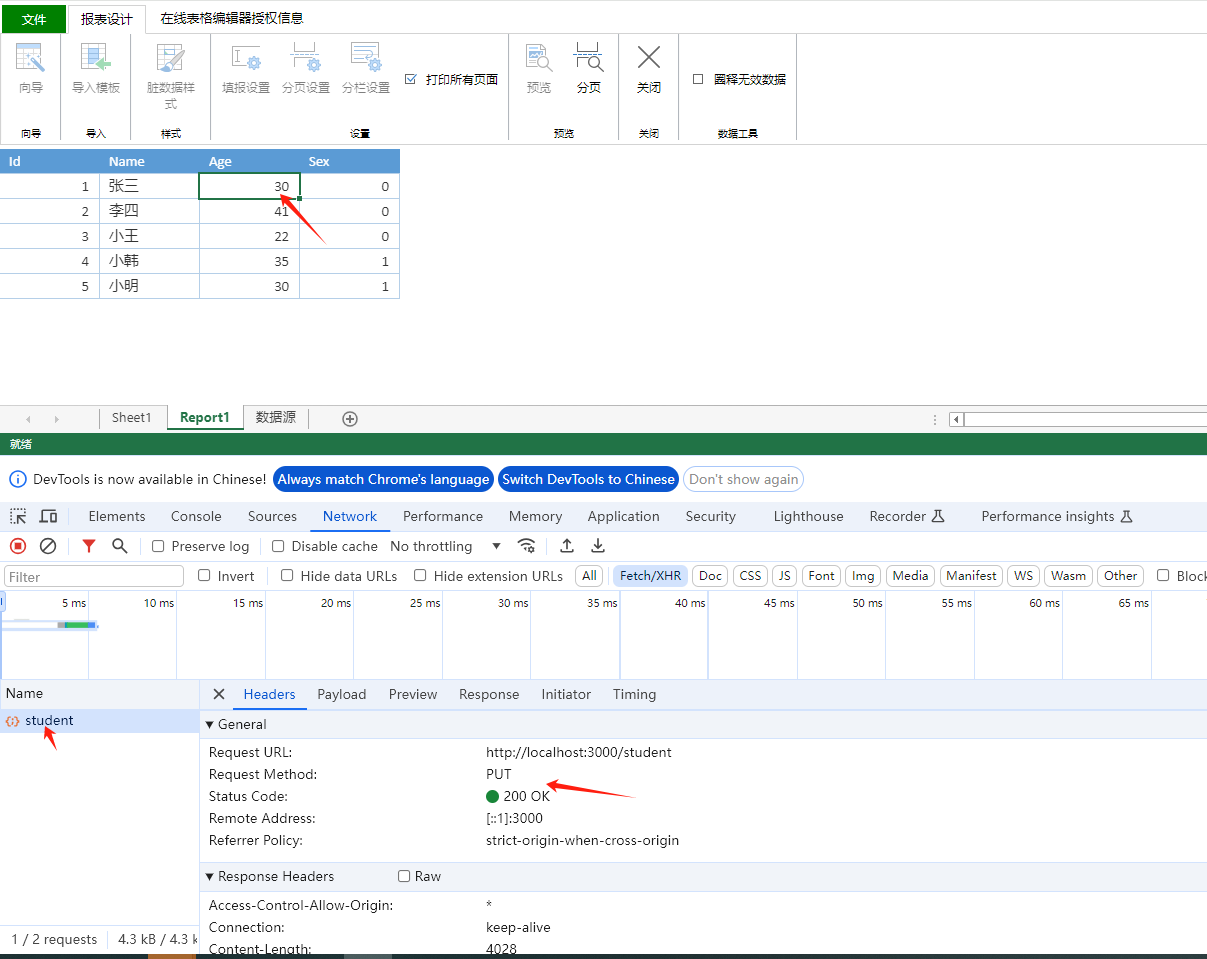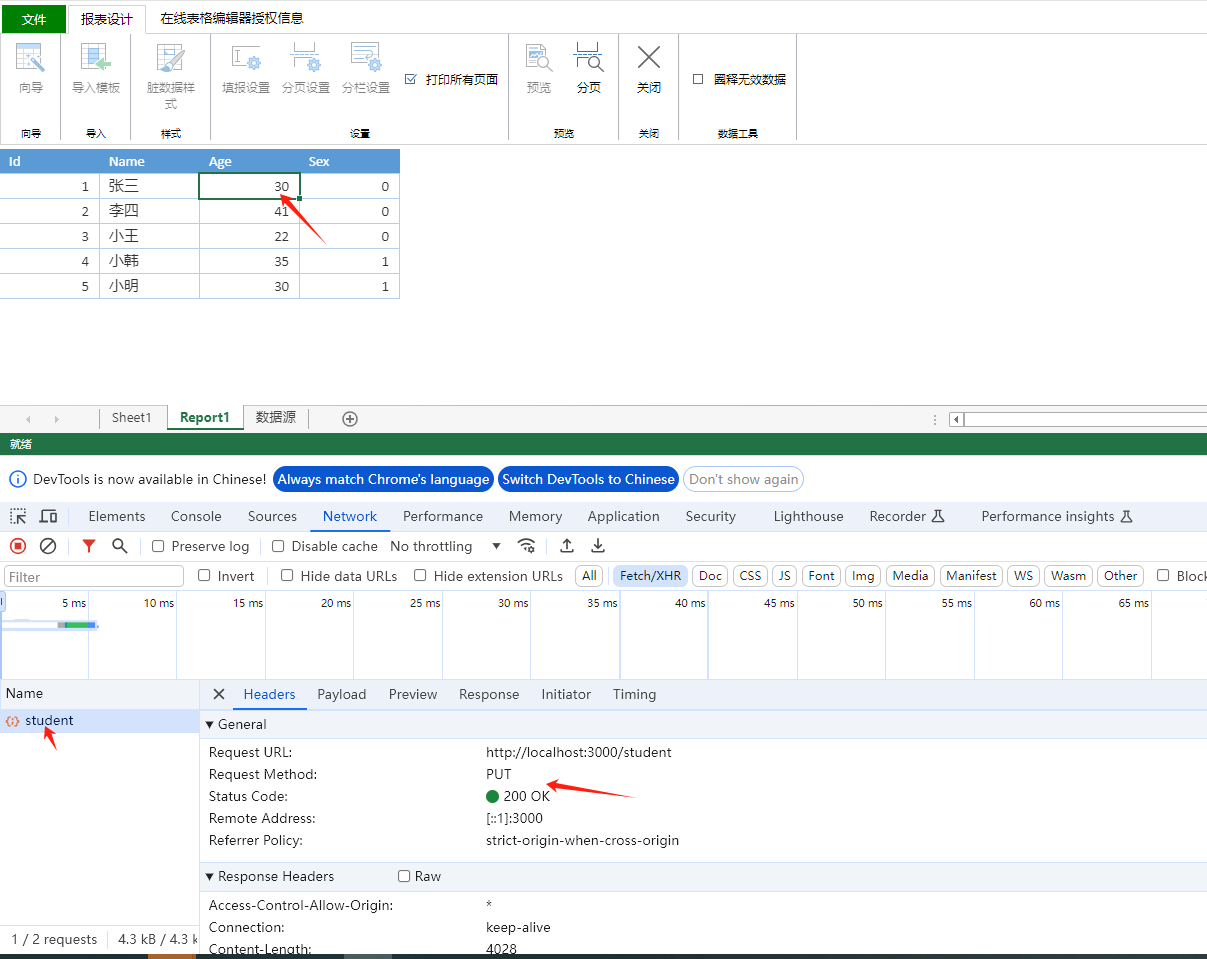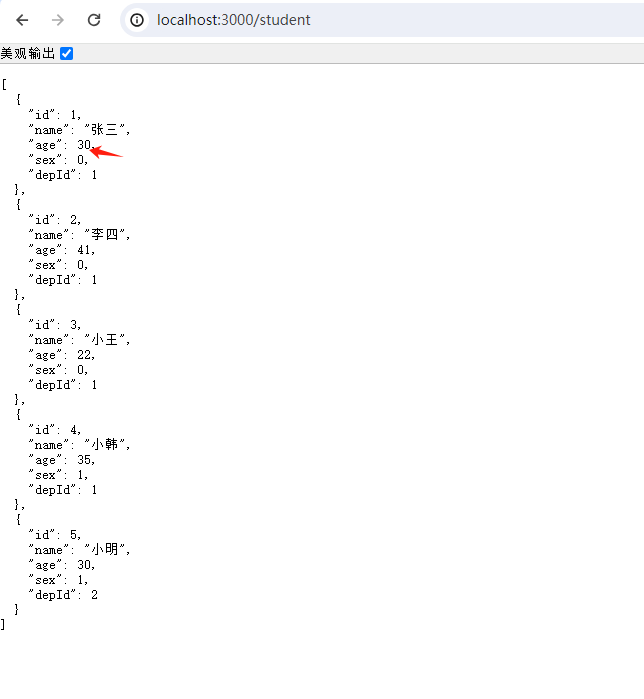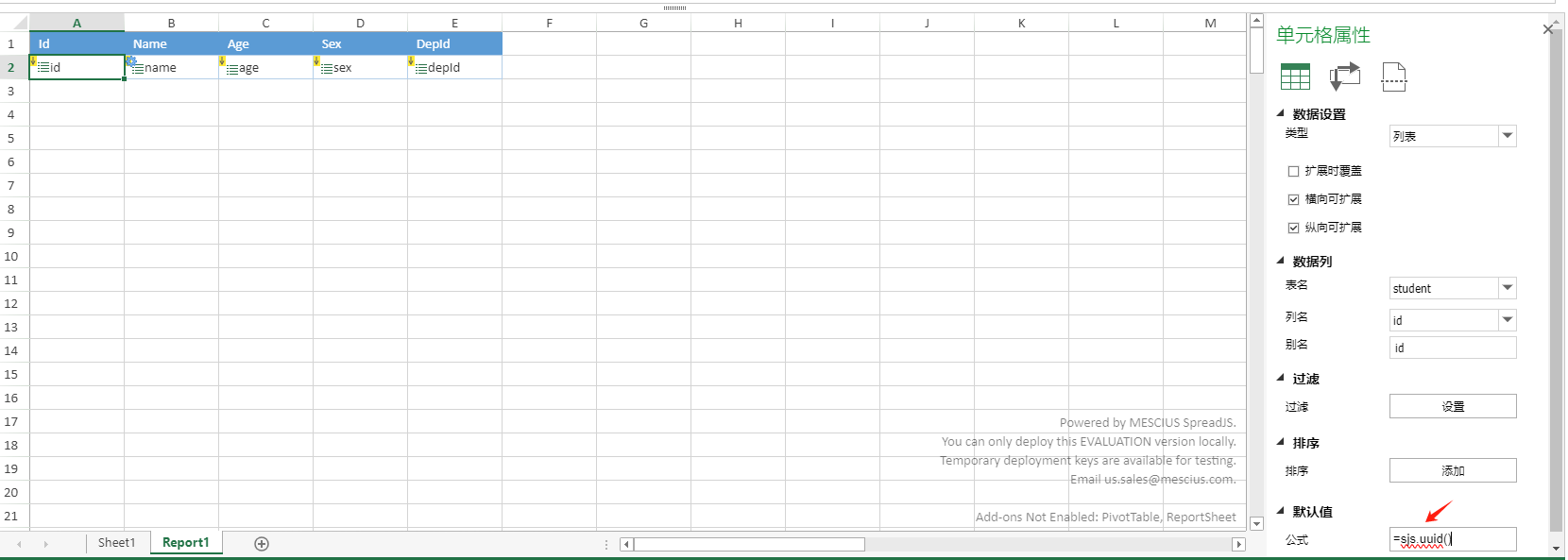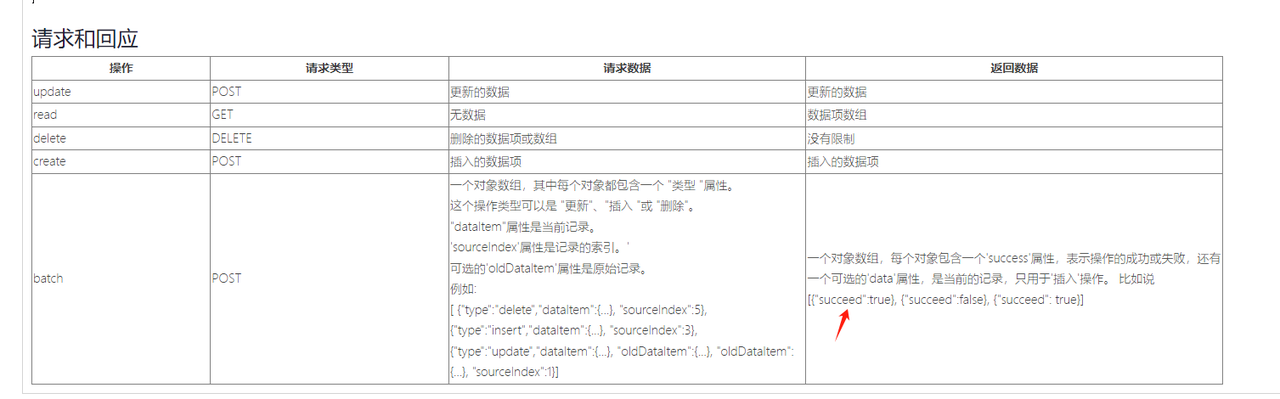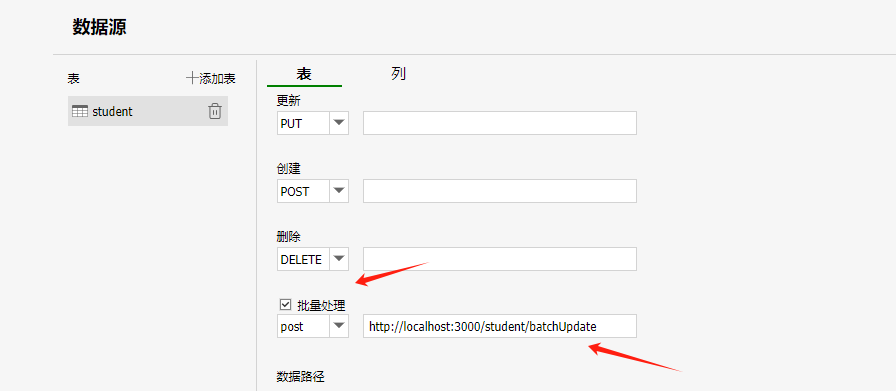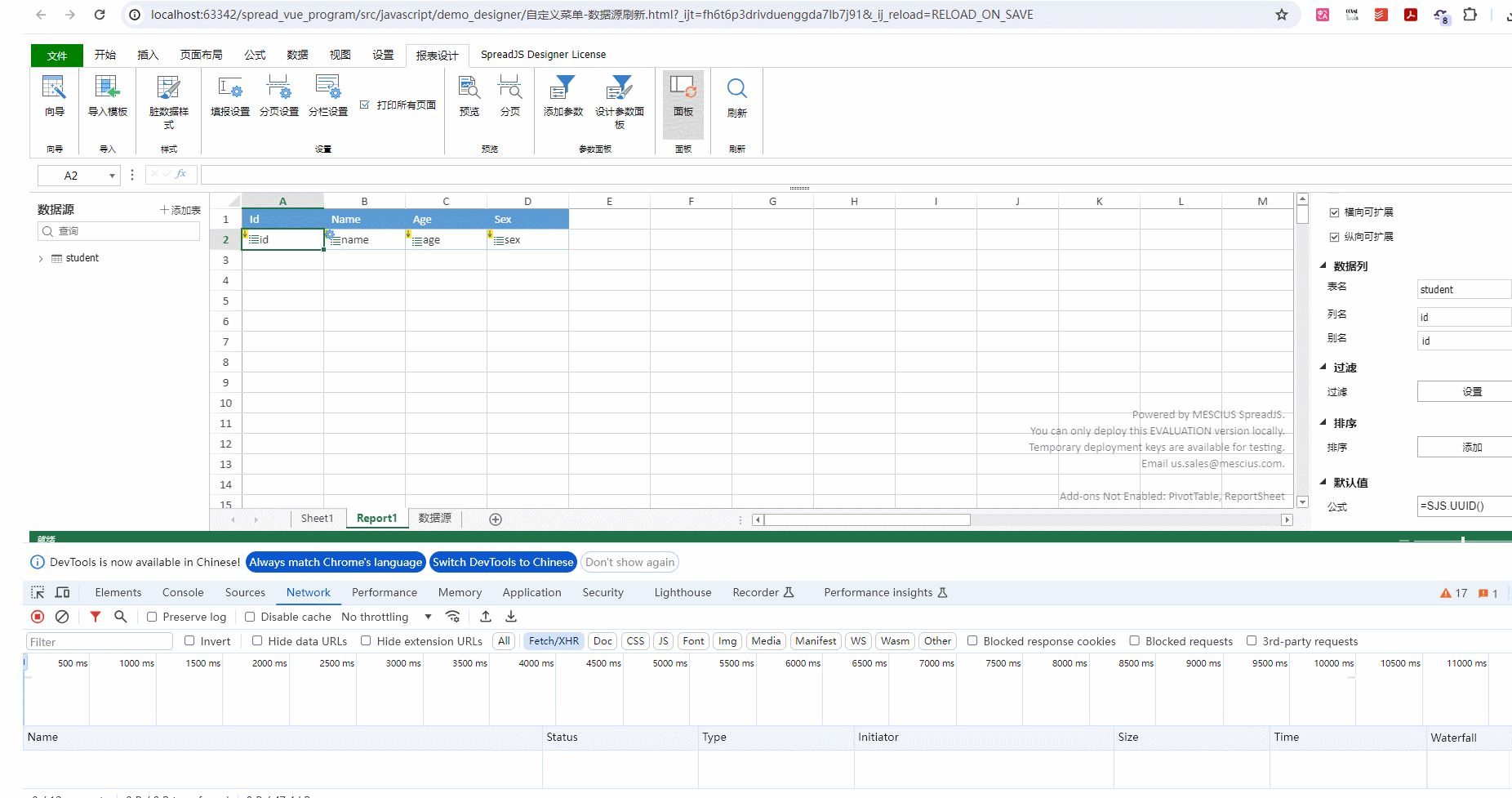如何使用前端表格控件实现数据更新?
前言
小编之前分享过一篇文章叫《如何使用前端表格控件实现多数据源整合?》(可以放上文章的链接)。今天,继续为大家介绍如何使用前端表格控件来更新已连接的数据源信息。
环境准备
SpreadJS 前端表格控件新版本新增了一款报表插件,该插件基于 SpreadJS 本身强大的表格能力,在 DataManager 数据关系引擎的助力下,全新的报表插件让报表和数据录入用户有了全新的能力和体验,快速完成报表和数据录入功能的搭建,相对之前,能节省大量的开发成本,此外,报表 还支持数据输入、分页、数据筛选、排序、条件格式化等功能。
一、设置数据源
设置数据源方式有三种:远程数据源、本地数据源、本地json文件,详细内容可以参考上一篇文章《如何使用前端表格控件实现多数据源整合?》
二、更新数据源
目前,SpreadJS支持两种方式更新数据源,分别是AutoSync和Batch模式。
上一篇系列文章介绍过通过addTable接口的remote、schema、data属性实现数据源的添加url数据源,这篇文章小编将继续介绍如何通过addTable接口的autoSync和batch属性别设置自动同步模式和批量处理模式。
- 自动同步autoSync
这种模式主要适用于低频的数据操作场景。
1.1 接口准备
首先设置一个数据源:
let studentList = [
{id: 1, name: "张三", age: 7, sex: '男'},
{id: 2, name: "李四", age: 8, sex: '女'},
{id: 3, name: "小王", age: 7, sex: '男'},
{id: 4, name: "小韩", age: 8,sex: '女'},
{id: 5, name: "小明", age: 7, sex: '男'},
];
对应的 NodeJS 后端接口数据为:
//读取
app.get("/student", (req, res) => {
res.json(studentList);
});
//新增
app.post("/student", (req, res) => {
let item = req.body;
studentList.push(item)
res.json(item);
});
//修改
app.put("/student", (req, res) => {
let info = req.body;
studentList.forEach((item, index) => {
if (item.id === info.id) {
studentList[index] = info
}
})
res.json(info);
});
//删除
app.delete("/student", (req, res) => {
let info = req.body && req.body[0];
studentList.forEach((item, index) => {
if (item.id === info.id) {
studentList.splice(index, 1)
}
})
res.json({succeed: true});
});
1.2 数据源设置
其中autoSync表示在自动同步模式下,数据更改将同步到服务器,此时在remote中设置增删改数据的接口,如下代码所示:
spread.dataManager().addTable('student', {
autoSync:true,
remote: {
read: {method: 'get', url: 'http://localhost:3000/student'},
create: {method: 'post', url: 'http://localhost:3000/student'},
update: {method: 'put', url: 'http://localhost:3000/student'},
delete: {method: 'delete', url: 'http://localhost:3000/student'}
}
});
通过上述代码,我们设置了四个http请求,分别对应read读取,create新增,update修改,delete删除的接口。
上面是通过代码的方式设置,那么如何通过 UI 的方式设置?
具体操作方式可以如下图所示:
打开SpreadJS在线表格编辑器,点击"数据"->"数据源",选择表名,勾选自动同步,【读取】、【创建】、【删除】和【批量处理】分别代表代码中的read读取,create新增,update修改和delete删除。
1.3 创建报表
设置好数据后,我们来创建一个学生报表,如下动图所示:
通过上图,我们可以利用向导快速创建一个模板,当然也可以导入Excel/sjs模板:
创建好报表后,我们进行填报设置。
1.4 填报设置
按上图所示,先点击"填报设置",在弹窗中点击"添加"按钮,接下来选择数据源 table 表,然后点击"智能添加字段" ,最后选择 id 为主键。
1.5 数据填报
在填报设置好之后,我们就可以进行数据填报了
1.5.1 修改
将张三的年龄改为30 ,修改后发现左上角有红色标记,用来标脏。右键点击"提交"。
成功修改后,发现红色标记消失,同时在控制台中发现调用了学生修改接口,且接口返回200。
此时去查询学生列表,张三的年龄已被修改
1.5.2 新增/删除
注意,新增的时候要为id设置一个默认值=SJS.UUID()
接下来的操作可以看下面的动图
至此,我们就完成了学生表的基本数据填报工作。
这时候,有小伙伴就会问,那如果想要批量对数据更新呢,没有关系,我们有批处理模式
- 批量处理batch
这种模式主要适用于数据经常被操作的场景。它将按顺序存储每一行的操作,然后将所有的修改打包成一个集合,一次性发送到服务器,以节省网络资源。
2.1 接口准备
同样,我们在nodejs服务中,设置一个批处理的接口,还是再来看下这张图
student.post("/student/batchUpdate", (req, res) => {
let obj = []
const resultArray = req.body
resultArray.forEach((item, index) => {
obj[index] = {
"succeed": true
}
if (item.type === 'update') {
let _index = item.sourceIndex
studentList[_index] = item.dataItem
} else if (item.type === 'insert') {
studentList.push(item.dataItem)
obj[index].data = item.dataItem
} else if (item.type === 'delete') {
let _index = item.sourceIndex
studentList.splice(_index, 1)
}
})
res.json(obj);
});
上面的代码表示根据返回的数据类型,做相应的操作,如果是新增,需要返回新增的数据。
2.2 数据源设置
batch表示在批处理模式下,数据更改将保留在数据源中,此时在remote中批处理的接口,如下代码所示:
let studentTable = spread.dataManager().addTable('student', {
batch:true,
remote: {
read: {method: 'get', url: 'http://localhost:3000/student'},
batch:{method: 'post', url: 'http://localhost:3000/student/batchUpdate'}
}
});
那么UI上怎么设置呢?
2.3 创建报表/填报设置
操作方法和上一步【数据源设置】一致。
2.4 数据填报
总结
以上就是使用前端表格控件实现数据更新的全过程,如果您想了解更多信息,欢迎点击这里查看。
扩展链接: